Aplikasi SisPenA S/M adalah aplikasi penilaian akreditasi yang berbasis web, dimana bisa akses dimana saja, kapan saja dengan syarat terhubung dengan internet.
Aplikasi ini pun tak tidak hanya bisa diakses menggunakan Laptop atau komputer tetapi bisa juga menggunakan handphone ataupun tablet yang resolusinya lebih kecil. Adapun langkah – langkah untuk mengakses atau menggunakan aplikasi SisPenA S/M yaitu :
1. Buka url: http://bansm.or.id/sispena di halaman browser.
2. Atau bisa klik link banner SisPenA S/M yang terdapat disebelah kanan website http://bansm.or.id
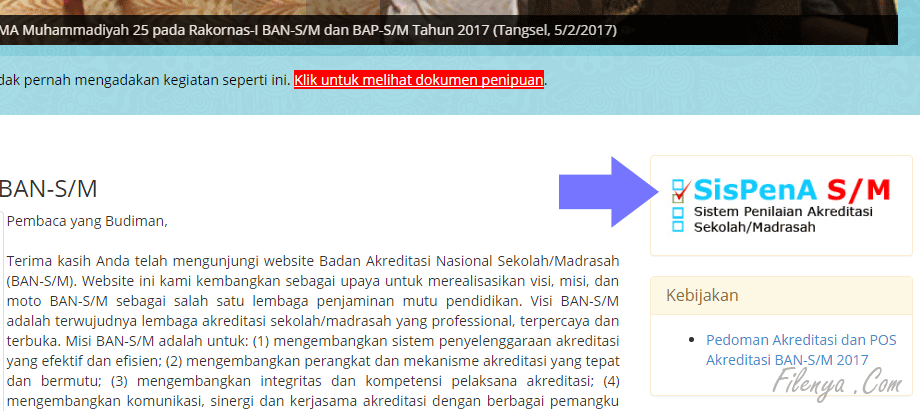
4. Selanjutnya masukkan user dan password yang dimiliki. dan pilih level pengguna yaitu Sekolah

5. Ketika pertama kali masuk kedalam halaman login. Sistem akan langsung menampilkan jendela form yang harus diisi oleh sekolah.

6. Isilah Form tersebut dan ubahlah password. user anda tetaplah NPSN dengan password atau kata sandi yang sudah dirubah untuk bisa mengakses dan masuk kembali kedalam sistem ini nantinya.
7. Setelah selesai mengisi lengkap Profile Sekolah. Selanjutnya akan masuk ke area penilaian evaluasi diri.

8. Dalam tabel sekolah yang tampil terdapat banyak button atau tombol yang berfungsi untuk memberikan penilaian evaluasi diri sekolah, memasukkan IPDIP sekolah, mengunggah prasyarat akreditasi, photo pendukung serta Kartu Kendali.
9. Langkah awal selanjutnya adalah Klik tombol menu
 untuk memasukkan prasyarat sekolah yang akan di akreditasi.
untuk memasukkan prasyarat sekolah yang akan di akreditasi.10. Akan muncul 6 form isian dokumen yang digunakan untuk memasukkan dokumen berbentuk PDF atau Doc (Dokumen) dengan cara menekan

 11. Keenam dokumen tersebut adalah surat ijin operasional, daftar siswa tiap kelas, data PTK, pernyataan pemberlakuaan kurikulum, Daftar Lulusan 1 tahun terakhir dan data sarana dan prasarana.
11. Keenam dokumen tersebut adalah surat ijin operasional, daftar siswa tiap kelas, data PTK, pernyataan pemberlakuaan kurikulum, Daftar Lulusan 1 tahun terakhir dan data sarana dan prasarana. 12. Untuk merubah atau mengedit kembali data atau dokumen yang sudah ada, klik

lalu cari dokumen yang akan mengganti file atau dokumen yang sudah ada.
13. Apabila langkah tersebut selesai, selanjutnya klik Input Evaluasi Diri

14. Untuk menginput evaluasi diri akan muncul jendela penilaian akreditasi terhadap sekolah, sistem penilaian dimunculkan butir demi butir serta menurut standar, yang dimulai dari butir 1 pada standar isi.

15. Untuk memberikan penilaian klik langsung pilihan a,b,c,d,e yang sudah ada. Jika sudah terpilih akan berubah menjadi warna hijau. Seperti terlihat pada gambar ini.
16. Klik tombol Next untuk beralih ke butir selanjutnya.

17. Sekolah bisa melihat petunjuk teknis untuk setiap butir pernyataan dengan mengklik tombol petunjuk teknis yang terdapat di bagian atas kanan.
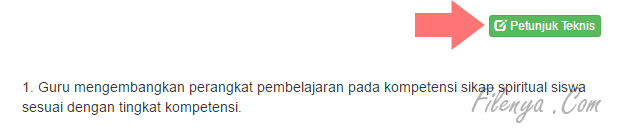
18. Isi dari petunjuk teknis yang kita klik akan muncul berupa pop-up atau jendela seperti gambar dibawah ini.

19. Untuk penilaian butir kita bisa memilih secara langsung berdasarkan standar dan nomer butir pada setiap standar dengan mengklik tombol standar yang terdapat dibagian bawah butir pernyataan.

20. Warna hijau yang terlihat digambar menandakan bahwa butir tersebut telah diberikan penilaian.
[ads-post]
21. Penilaian bisa dilakukan secara acak atau melompat dari satu standar ke standar lainnya.
22. Data penilaian yang sudah dilakukan akan tersimpan secara otomatis apabila admin sekolah keluar dari sistem dan akan melanjutkan nantinya. Dan hal ini juga mengantisipasi apabila terjadi insiden seperti mati lampu ketika proses penilaian
23. Proses penilaian akan dianggap selesai apabila semua butir sudah dinilai dan muncul tombol Simpan dibagian paling bawah seperti gambar dibawah ini.

24. Apabila anda sudah yakin dengan penilaian anda, klik tombol Simpan. Setelah menekan tombol Ok maka penilaian evaluasi diri telah selesai dan bisa langsun melihat hasil penilaian yang telah kita lakukan dengan cara mengklik tombol

25. Pada jendela hasil penilaian akan muncul nilai pada setiap standar,

Untuk Panduan Pengunaan Aplikasi SisPenA S/M Untuk Sekolah selengkapnya dalam format PDF, silahkan download menggunakan link berikut ini:
| Panduan Pengunaan Aplikasi SisPenA S/M Untuk Sekolah [Alternatif]
[warning title="REKOMENDASI" icon="exclamation-triangle"]
[/warning]
[warning title="REKOMENDASI" icon="exclamation-triangle"]
[/warning]
Advertisement


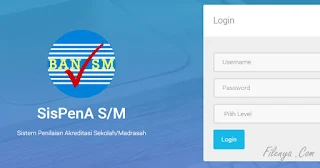


Posting Komentar